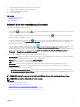Users Guide
Filtrage des données
Vous pouvez ltrer les résultats en faisant glisser et en déposant les en-têtes de colonne sur le haut des rapports. Vous pouvez
choisir un ou plusieurs attributs lors de la révision de la vue en fonction de vos besoins spéciques.
Par exemple, dans le graphique circulaire Périphériques par condition, cliquez sur une condition telle que Critique. Dans la page
Résumé des périphériques, faites glisser le Type de périphérique et le Numéro de service vers le haut du rapport. La vue se
transforme immédiatement en information imbriquée basée sur vos préférences. Dans cet exemple, les informations sont groupées
d'abord par Type de périphérique, puis par Numéro de service. Eectuez un zoom avant sur ces groupes ltrés pour voir les
informations restantes à propos des périphériques.
Pour plus d'informations, voir Achage du résumé des périphériques.
Barre de recherche
La barre de recherche s'ache dans le coin supérieur droit du tableau de bord, en dessous de l'en-tête. La barre de recherche est
accessible depuis toutes les pages du portail, sauf lorsqu'une fenêtre contextuelle ou un Assistant s'ache. Au fur et à mesure que
vous entrez du texte dans la barre de recherche, les éléments correspondants ou similaires s'achent dans la liste déroulante.
Lien connexe
Éléments recherchables
Liste déroulante de recherche
Actions de sélection
Éléments recherchables
Vous pouvez rechercher les éléments suivants avec la barre de recherche :
• Périphériques
• Groupes de périphériques
• Plages de découverte
• Groupes de plages de découverte
• Plages d'exclusion
• Portails
• Assistants
• Tâches à distance
• Préférences et paramètres
Lorsqu'une plage, une tâche, un périphérique, etc.. sont modiés ou créés sur la console, ils sont ajoutés aux éléments recherchables
dans les 20 secondes suivantes.
Lien connexe
Barre de recherche
Liste déroulante de recherche
La barre de recherche ache une liste lorsque vous entrez du texte dans le champ de recherche. Les éléments qui contiennent les
caractères que vous entrez apparaissent dans la liste déroulante de recherche. Chaque élément aché dans cette liste comprend
deux icônes et le nom de l'élément. La première icône indique la catégorie à laquelle l'élément appartient ( Périphérique, Assistant
Lancement, etc.). La deuxième icône indique l'état de l'élément (Normal, Critique ou Avertissement). Le nom de l'élément s'ache
immédiatement après ces deux icônes. Une info-bulle s'ache lorsque vous faites passer le pointeur de la souris sur un élément de la
liste déroulante. Les informations qu'elle contient varient en fonction de l'élément. Par exemple, Nom, Type, Condition d'intégrité,
État de l'alimentation, Adresse IP , Numéro de service et Adresse MAC. Si vous sélectionnez un élément de l'info-bulle, l'action par
défaut est eectuée.
Lien connexe
Barre de recherche
45